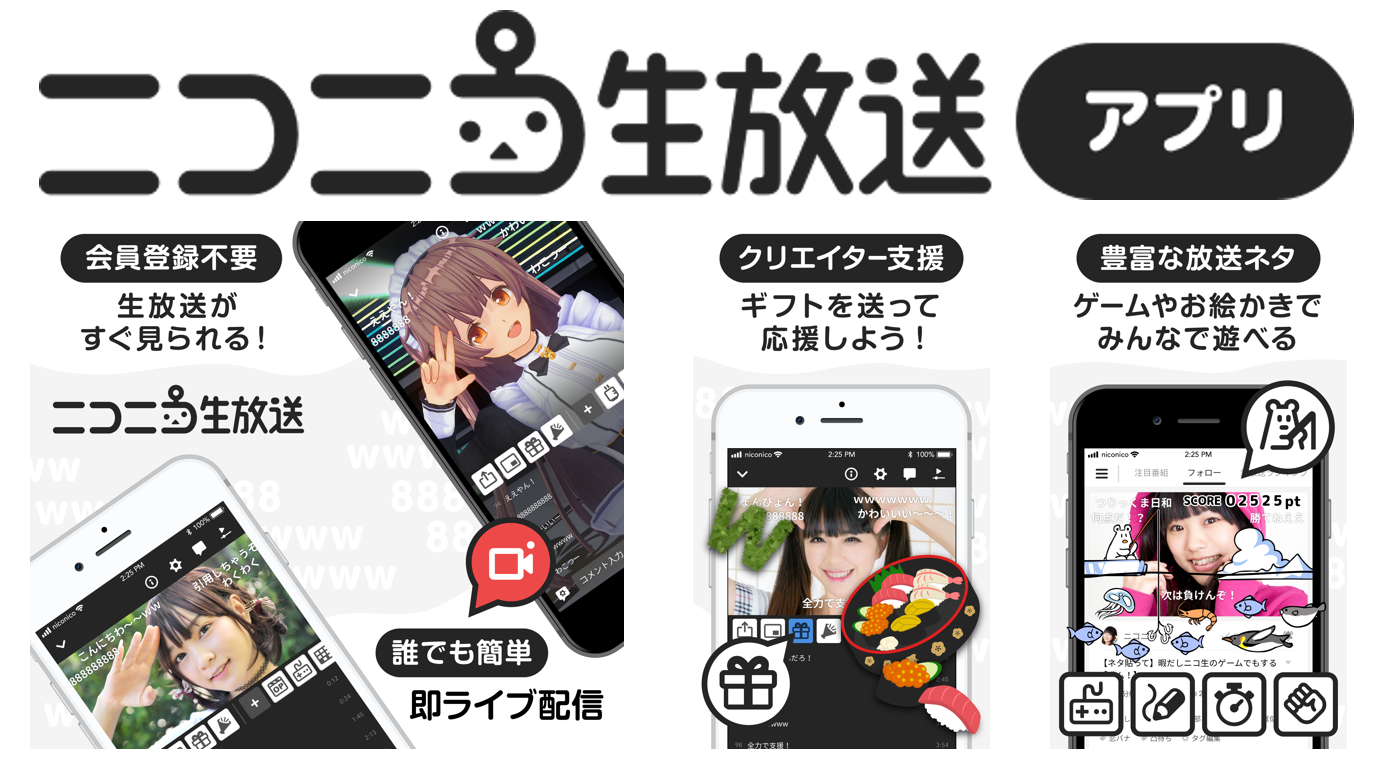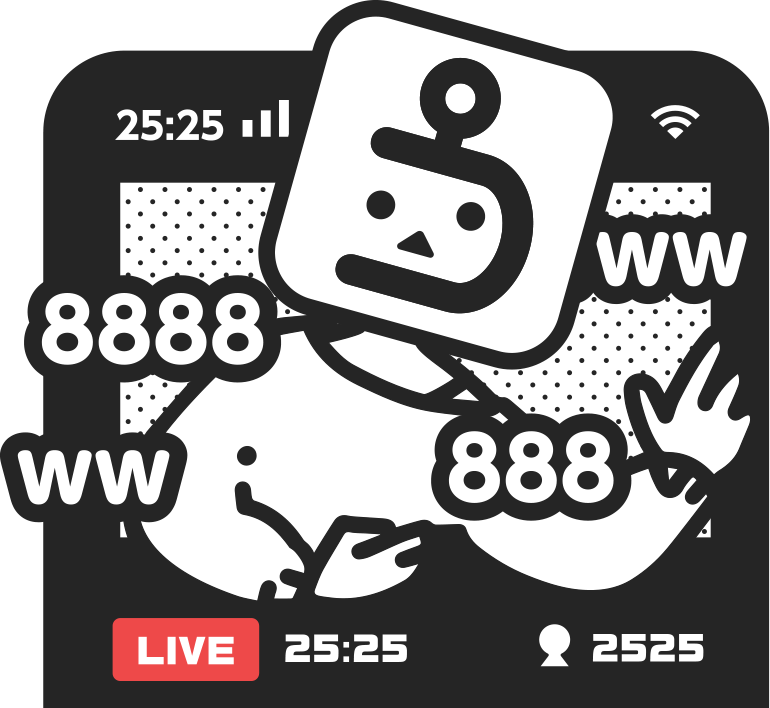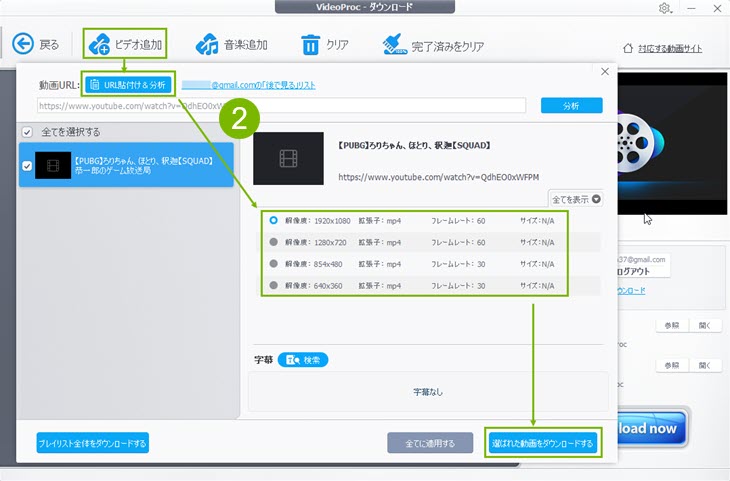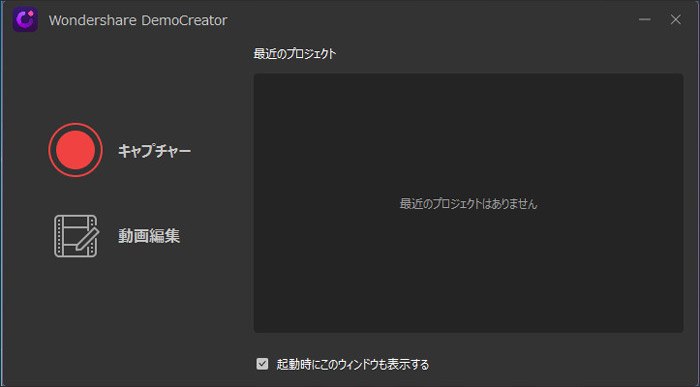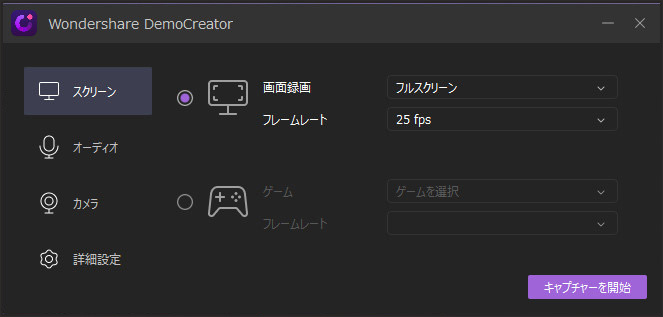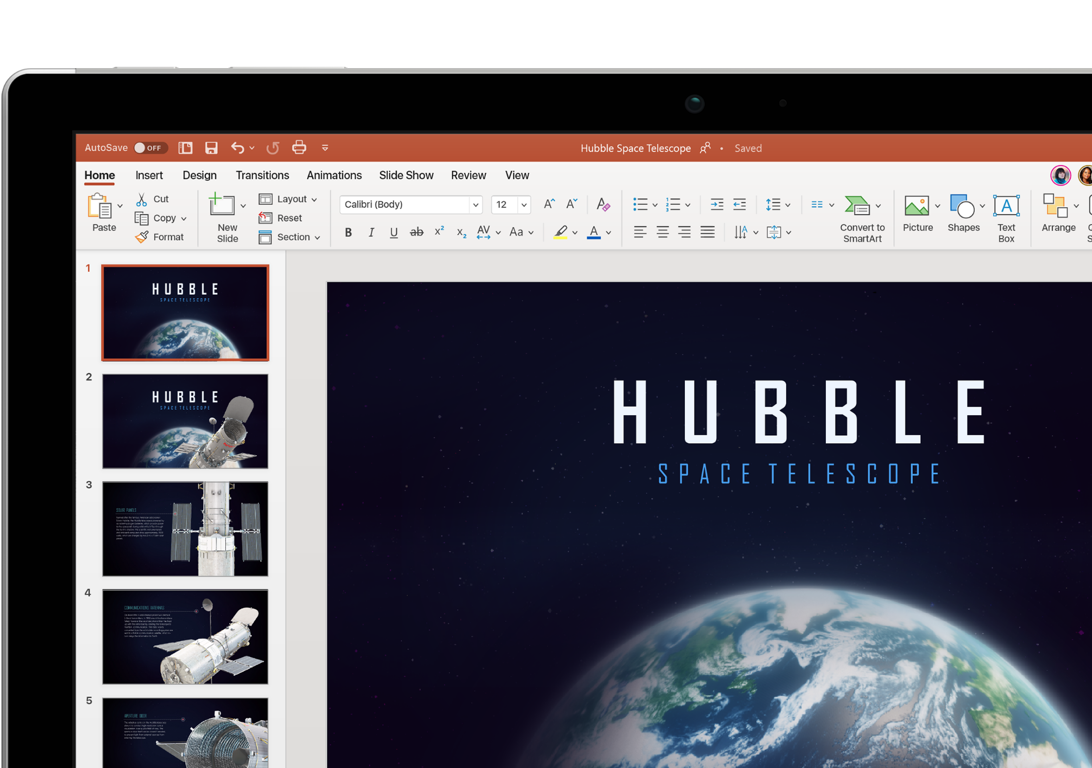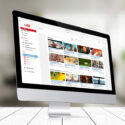ニコニコ生放送のPC・スマホでの録画方法を解説!録画や保存は違法にならない?
生放送や動画を楽しむアプリと言えば、ニコニコ生放送を連想する方も多いのではないでしょうか。PCだけではなくスマホからも簡単に見れるので、時間が空いたときにサッと見れるところも便利です。
ちなみにニコニコ生放送はリアルタイムだけではなく、録画することも可能なのはご存知でしょうか。ここでは便利な録画方法を解説していますので、記録に残した方はぜひ1度参考にしてみて下さい。
目次
ニコニコ生放送とは?
ニコニコ生放送はライブ配信サイト・アプリのことで、配信者とそれを視聴する方がリアルタイムで動画やコメントを通じて繋がれるサービスです。
人気配信者ともなると同時視聴者もたくさんいて、コメントの流れも速く、臨場感を感じることでしょう。最近は一般の配信者さんだけではなくて、有名な芸能人も生放送をするスタイルが増えてきています。
ちなみにニコニコ生放送だからと言って、配信時間外だと見れなくなるというわけではありません。放送終了後であっても放送内容をすべて見る方法はありますので、ニコニコ生放送はリアルタイム以外でも十分楽しむことができます。
ニコニコ生放送の録画はタイムシフトで視聴可能
ニコニコ生放送という名前だけを聞くとリアルタイムオンリーのイメージが強くなってしまいますが、実はリアルタイム以外でも視聴することは可能です。ここではそんな便利なタイムシフト機能や、便利なプレミアム会員の情報をお伝えいたします。
ニコニコ生放送のタイムシフトとは
ニコニコ生放送が終わってしまったとしても、タイムシフト機能を活用すれば、終了してしまった配信も再び見れるようになります。事前にタイムシフト予約をしておくことで、よりスムーズに快適に見れるようになるのですが、予約方法はとても簡単です。
まずは見てみたい配信を探して、枠の中にある「予約する」をクリックします。すると画面に「予約リストに登録しました」と表示されますので、これで後からタイムシフトの視聴が可能となりました。ちなみにタイムシフトを視聴するには会員登録が必要になるので注意しましょう。
タイムシフト視聴はプレミアム会員がおすすめ

月額料金が発生するものの、プレミアム会員ならタイムシフトを100件まで登録することができます。通常会員だと最大10件までなので、大きな違いがあるのは事実です。100件登録できるということは実質無制限に近いとも言えるため、もっとニコニコ生放送を楽しめるのではないでしょうか。
基本的には無料会員でもニコニコ生放送をたっぷり楽しめるのですが、人気配信になると人数が多くなってしまうこともよくあります。
時と場合によっては映像が荒れてしまったり、通信エラーで見れなくなってしまうこともあります。プレミアム会員だとそういったデメリットすべて回避されるため、不具合を感じることはあり得ません。
ニコニコ生放送をパソコンで録画する方法は?
パソコンがあれば大好きなニコニコ生放送の配信を録画しておくことができるので、ここではその方法をチェックしてみましょう。全部で5つの方法があって、どなたでも気軽に録画が可能となります。
Audialsを使って録画
Audialsで録画する時の方法をご紹介いたします。まずは「ストリーミング」の中の「動画の保存」をクリックしてください。
その次に「動画の録画」をクリック、「録画方法を選択」→「画面から録画、自動モード」の順番に進めます。
そして録画をしたいニコニコ生放送のページを表示して、動画を選択します。更に「検出+録画」を押して下さい。そのまま動画再生すると録画が始まりますので、完了するまで待ちましょう。録画された動画は、プレイリストの中に入ります。
VideoProcを使って録画
VideoProcを起動した後はメイン画面の「ダウンロード」をクリックして下さい。別窓でニコニコ生放送のダウンロードしたいページを開いて、対象URLをコピーします。
再びVideoProcに戻って「ビデオ追加」、「URL貼付け&分析」にコピーしたURLをペーストします。すると解像度別に項目が現れますので、お好きなサイズを選んでダウンロードしましょう。
タイムシフトを録画する時は、メイン画面の「録画」をクリックします。更に「画面録画」を押すと表示されているページが録画開始しますので、タイムシフトのページを開いておいて下さい。
ちなみに画面右上の歯車アイコンを押せば録画品質やフォーマットを変更できるようになっているため、細かく設定しましょう。すべての設定が終了すれば、右下の「REC」を押して、録画スタートとなります。
DemoCreatorを使って録画
まずは見たいタイムシフトのページを開きます。録画したい画像のサイズにして、「DemoCreator」を起動、そして「キャプチャー」を選択して下さい。
すると録画ツールが表示されます。ここでデバイス設定、録画設定した後、「キャプチャーを開始」をクリックして、赤ボタンを押しましょう。そのまま録画が開始されます。ちなみにF10を押すことでも録画は始まります。録画を終了したい時は再びF10を押して、完了です。
Chromeの拡張機能を使って録画
chromeにある「Screencastify」機能を利用しても録画ができるので、まずは「Screencastify」をダウンロード追加してみましょう。
起動した後は動画の保存先を設定して、「Setup Camera Access」をクリックします。マイクのアクセスをONにして右のフィルムマーククリックで録画スタートです。録画停止は「Stop Recording」をクリックするだけとなります。
パワーポイントを使って録画
意外と知られていないのですが、パワーポイントには録画機能があります。方法もとても簡単で、まずは通常通り気に起動しましょう。プレゼンを作成、そしてツールバーの挿入、メディア、画面録画を選びます。
この段階でニコニコ生放送の見たいページを開いて、「領域の選択」で録画をする範囲を定めて下さい。あとは「録画」を押すだけです。止める時は「停止」を押すだけなので、スムーズな録画となるでしょう。
ニコニコ生放送をスマホで録画する方法は?

PCがなかったとしてもスマホさえあれば録画は十分可能なので、より手軽に録画する方法を知ってみましょう。ここではiPhoneで録画する方法と、Androidで録画する方法の2パターンをご紹介いたします。
iPhoneで録画する方法
iPhoneをお持ちの方は、設定を開きましょう。次にコントロールセンター、コントロールのカスタマイズに進んで、画面収録と書かれている横の「+」をタップします。
ここまでが終わったら、ニコニコ生放送のアプリを開きましょう。そのまま画面をスワイプすると赤い◎が出てきますので、タップすれば録画が始まるようになります。録画したデータは写真フォルダに保存されているはずです。
写真フォルダに自動的に保存されていくスタイルになりますが、容量が増えてきた時はPCに移動させることができるので、iPhone自体にずっと保存しておかなくても大丈夫です。
androidで録画する方法
Androidの場合は、まず「AZ Screen Recorder」というアプリをダウンロードしておいて下さい。録画したいニコニコ生放送のページを開いて、「AZ Screen Recorder」も起動します。あとは録画開始するだけという簡単ステップで録画が可能となります。
一時停止もしくは停止する時は、画面をスワイプすることで操作できるようになっていますので、こちらも覚えておきましょう。ちなみに設定オプションでは、画像解像度やビットレート、フレームレートなども細かく設定を変えられます。
ニコニコ生放送を録画保存する時の注意点

ニコニコ生放送を録画して個人で楽しむ分には何の問題もないのですが、録画した動画を無断でYouTubeやSNSにアップロードすることは犯罪です。無断配布や優良配布も著作権侵害に引っかかりますので、ご自身以外の方に分かるような形で提示するのは止めましょう。
過去にも、録画放送が無断使用されたことによってトラブルになったケースはたくさんあります。思わぬトラブルに巻き込まれないためにも、録画をしたデータは流出しないようにして下さい。ご自宅で1人で楽しむだけに留まらせましょう。
ニコニコ生放送を録画・ダウンロードして楽しもう
リアルタイムはもちろん録画でも楽しめるところが、ニコニコ生放送の醍醐味です。大好きな配信や番組をダウンロード・録画しておくことで、好きな時間に好きなだけ楽しめるようになるはずです。
録画は無料なので、気軽にチャレンジできるでしょう。ただし無断転載や配布は法に触れてしまうことになるため、絶対に止めておくことをおすすめします。それ以外なら大丈夫なので、便利な機能を駆使して、色々な方向からニコニコ生放送を楽しんでみて下さい。
その他関連記事はこちら
※記事の掲載内容は執筆当時のものです。